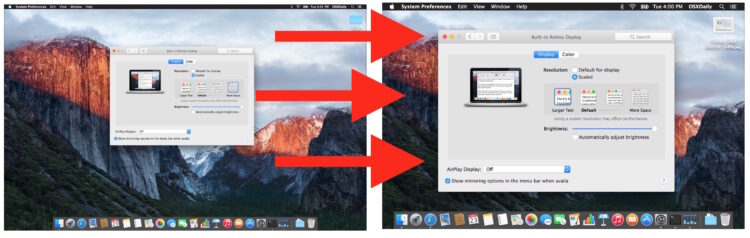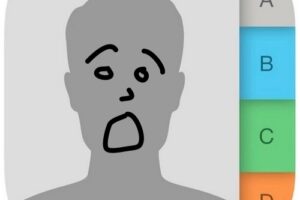Comment quitter plusieurs applications iPhone simultanément dans iOS avec Multitouch
 Si vous avez besoin de quitter plus d'une application sur l'iPhone, ou de quitter rapidement un groupe d'applications dans iOS, il suffit d'un geste de glissement pratique sur l'écran multitâche d'iOS pour quitter les applications simultanément. Cela fonctionne très bien pour vider rapidement la barre multitâche de toutes les applications en cours d'exécution si vous en avez besoin pour une raison quelconque, et vous pouvez quitter autant d'applications en même temps que celles qui s'affichent à l'écran (et sur lesquelles vous pouvez mettre vos doigts), ce qui signifie généralement de tuer les applications en cours d'exécution par groupes de trois.
Si vous avez besoin de quitter plus d'une application sur l'iPhone, ou de quitter rapidement un groupe d'applications dans iOS, il suffit d'un geste de glissement pratique sur l'écran multitâche d'iOS pour quitter les applications simultanément. Cela fonctionne très bien pour vider rapidement la barre multitâche de toutes les applications en cours d'exécution si vous en avez besoin pour une raison quelconque, et vous pouvez quitter autant d'applications en même temps que celles qui s'affichent à l'écran (et sur lesquelles vous pouvez mettre vos doigts), ce qui signifie généralement de tuer les applications en cours d'exécution par groupes de trois.
Vous le savez peut-être déjà, puisqu'il s'agit en fait d'une modification de l'astuce consistant à quitter une application par simple glissement qui a été introduite dans la version 7.0 remaniée d'iOS, mais la capacité multitouch de fermer des groupes d'applications ensemble est apparemment moins connue, et la fonctionnalité continue à être utilisée dans iOS 8.
Quitter plusieurs applications sur iPhone en même temps avec iOS Gestures & Multitasking
- Faire apparaître l'écran multitâche en double-cliquant sur le bouton d'accueil de l'iPhone
- Balayez avec deux doigts ou plus , en plaçant chacun d'eux sur un panneau de prévisualisation de l'application, et en les poussant du haut de l'écran de l'iPhone
- Répétez le même mouvement de balayage vers le haut avec plusieurs doigts pour quitter toutes les applications
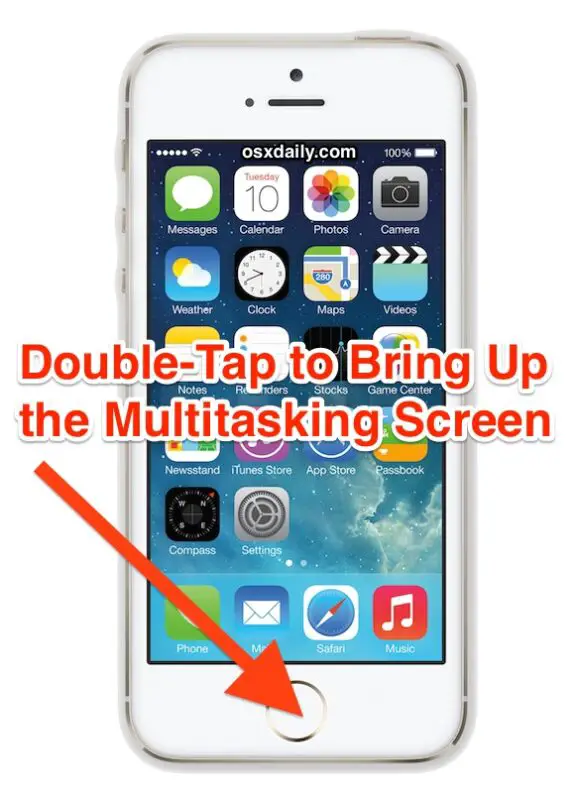
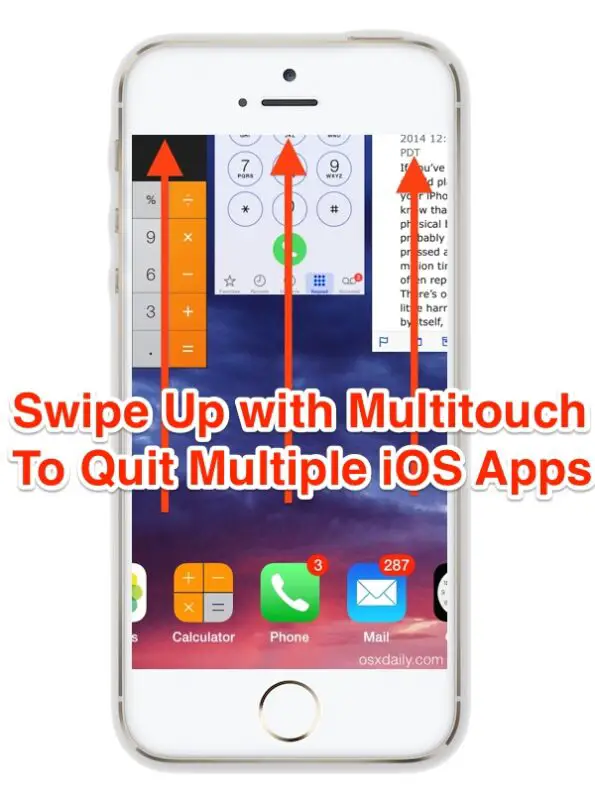
Pour obtenir les meilleurs résultats, vous devez passer à l'endroit où trois applications sont visibles à la fois, ce qui permet de les quitter. Sinon, le panneau de l'écran d'accueil reste visible sur le côté gauche et vous ne pouvez passer que sur deux applications à la fois.
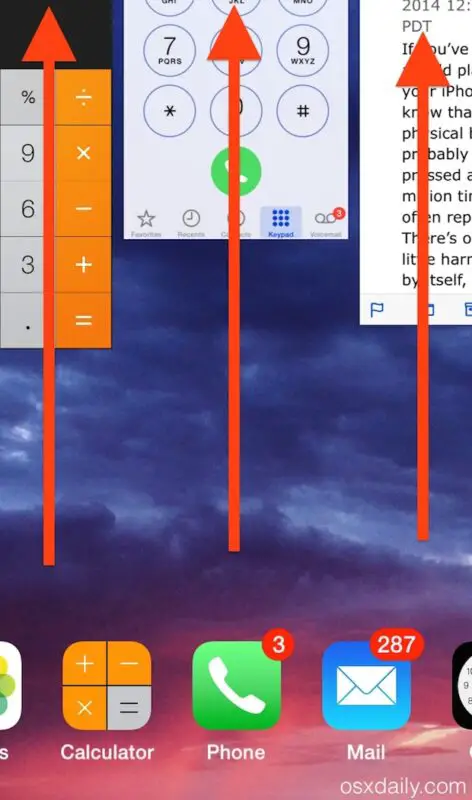
Pour obtenir les meilleurs résultats, il faut utiliser trois doigts un peu écartés, dont le mouvement rapide permet d'effacer une grande quantité d'applications en cours d'exécution en quelques secondes seulement. C'est certainement beaucoup plus rapide que de glisser un par un sur chaque application individuelle dans le panneau de prévisualisation multitâche.
Le gif animé ci-dessous montre à quoi ressemble cette astuce d'abandon multitouch :
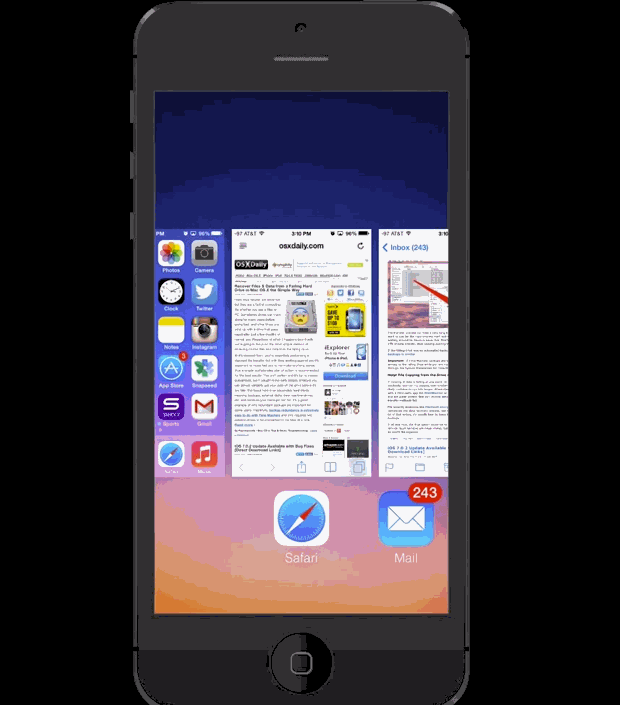
Cette astuce particulière de balayage multi-touch fonctionne de la même manière sur n'importe quel iPhone, iPad ou iPod touch, à condition qu'ils utilisent une version moderne d'iOS, à partir de la version 7.0 et iOS 8. Les versions antérieures d'iOS prenaient également en charge une variante d'une méthode multitouch différente pour quitter plusieurs applications en même temps, mais plutôt que d'utiliser un geste de glissement sur le panneau multitâche, ils utilisaient l'ancienne barre de tâches avec plusieurs points de contact pour quitter des groupes d'applications. Il est difficile de dire laquelle est la plus facile à apprendre, mais le geste de glisser est simple et intuitif une fois que vous en prenez conscience, et il est certainement plus indulgent que d'essayer de taper sur les petites cibles tactiles du petit bouton (x) qui existait dans les anciennes versions d'iOS.